欢迎来到noYes游戏王国
网站导航
在上一篇文章中,小编为您详细介绍了关于《团战落败险遭翻盘 King次局顺利击败EDG》相关知识。本篇中小编将再为您讲解标题Windows10笔记本电脑画面无线投屏到电视上怎么操作?图文视频攻略。
原标题:Windows10笔记本电脑画面无线投屏到电视上怎么操作?图文视频攻略
在传统的会议中,要做到多台笔记本电脑轮番投影演示时,要么需要多次拔插连接笔记本端的信号线,加上参会人员有的笔记本是windows系统,有的是Mac OS系统,笔记本接口也未必完全相同,要么前期已经将会议需要展示的文档拷贝在一台电脑中。这样的会议繁琐而效率低下,非常影响会议的流畅度。
如果小编说有这么一款产品,她能让办公室桌面立刻变得整洁干净起来,少了很多繁琐的信号线,对会议室环境零依赖,无需安装任何软件,更不依赖VGA/HDMI等信号接口,只需要笔记本电脑提供一个USB接口,就可以实现笔记本电脑画面无线投屏到电视上显示,您相信吗?就像下面视频给大家展示的:
Win10系统笔记本电脑(联想ThinkPad)无线投屏在86寸电视上图片反馈展示:
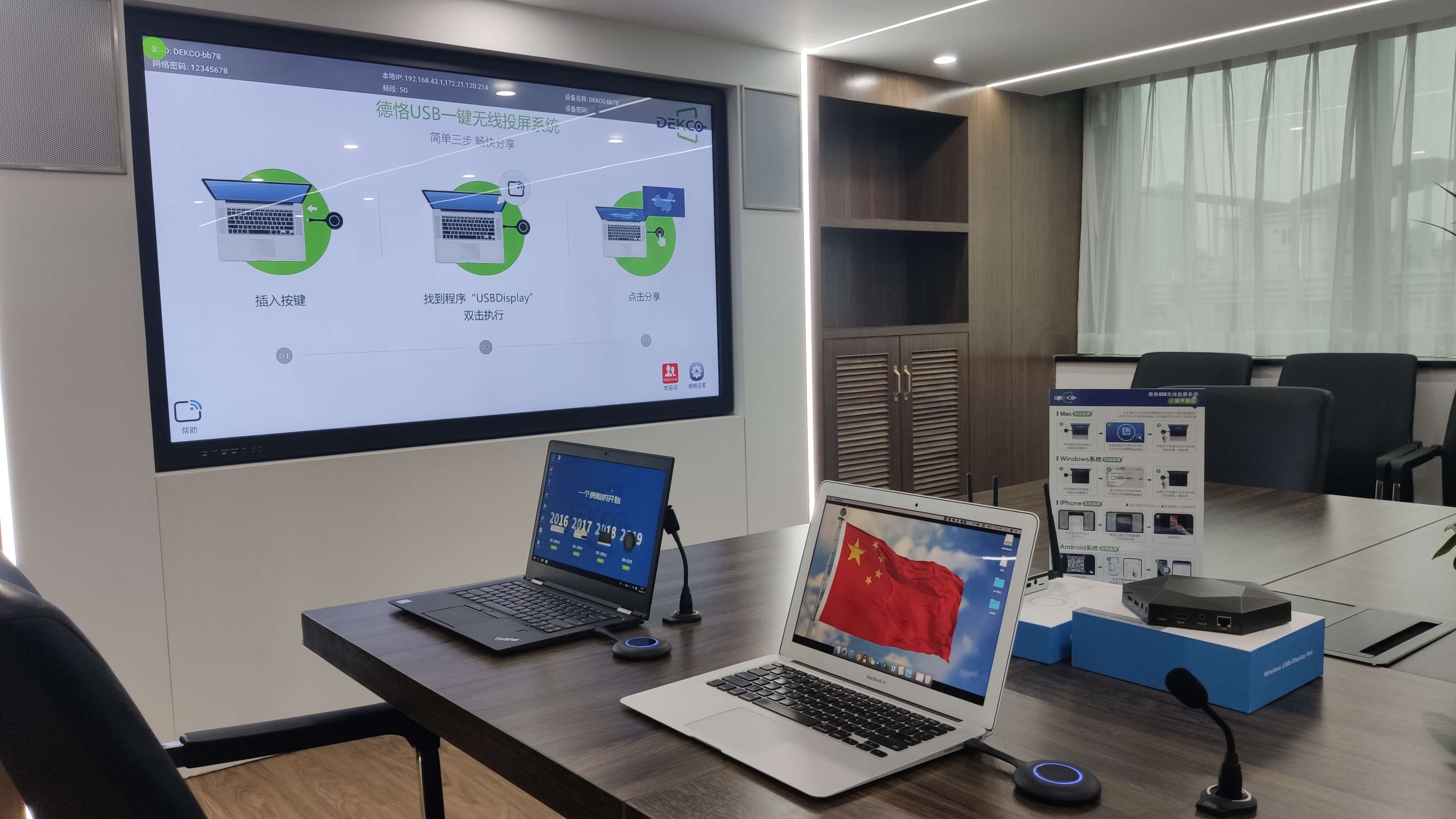


也会有用户反馈,投影机可以结合德恪USB一键无线投屏使用吗?因为绝大多数用户的会议室采用投影机的比重还是最大的,当然可以啦,这次小编就给大家带来了最新录制的实操视频,结合会议室投影机拍摄,一起去看看吧(同样是WIn10笔记本电脑,显示终端换成了投影机):
Win10系统笔记本电脑(联想ThinkPad)无线投影在投影机上图片反馈展示:


上面的实操视频中,大家可以看到,笔记本电脑在会议室无线投屏的过程中,笔记本电脑与电视之间并没有连接信号线,而是在笔记本的USB接口插入了一支圆形状的按键,我们叫“USB投屏按键:使用起来非常简单,不需要做任何设置,不需要安装任何软件,也不需要连网,只需简单三步即可完成无线投屏展示。
USB投屏按键插入Windows系统笔记本后的操作步骤依次展示:

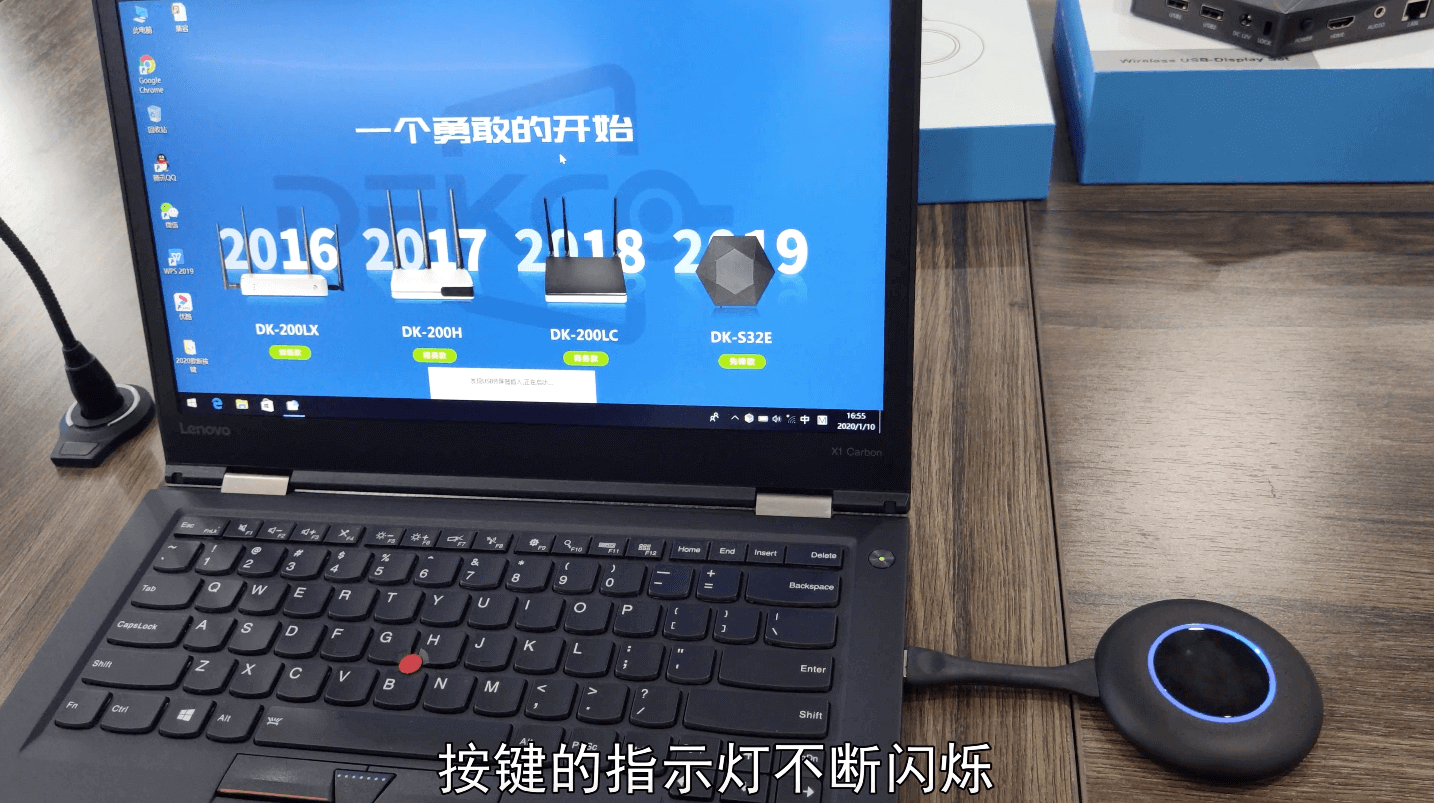
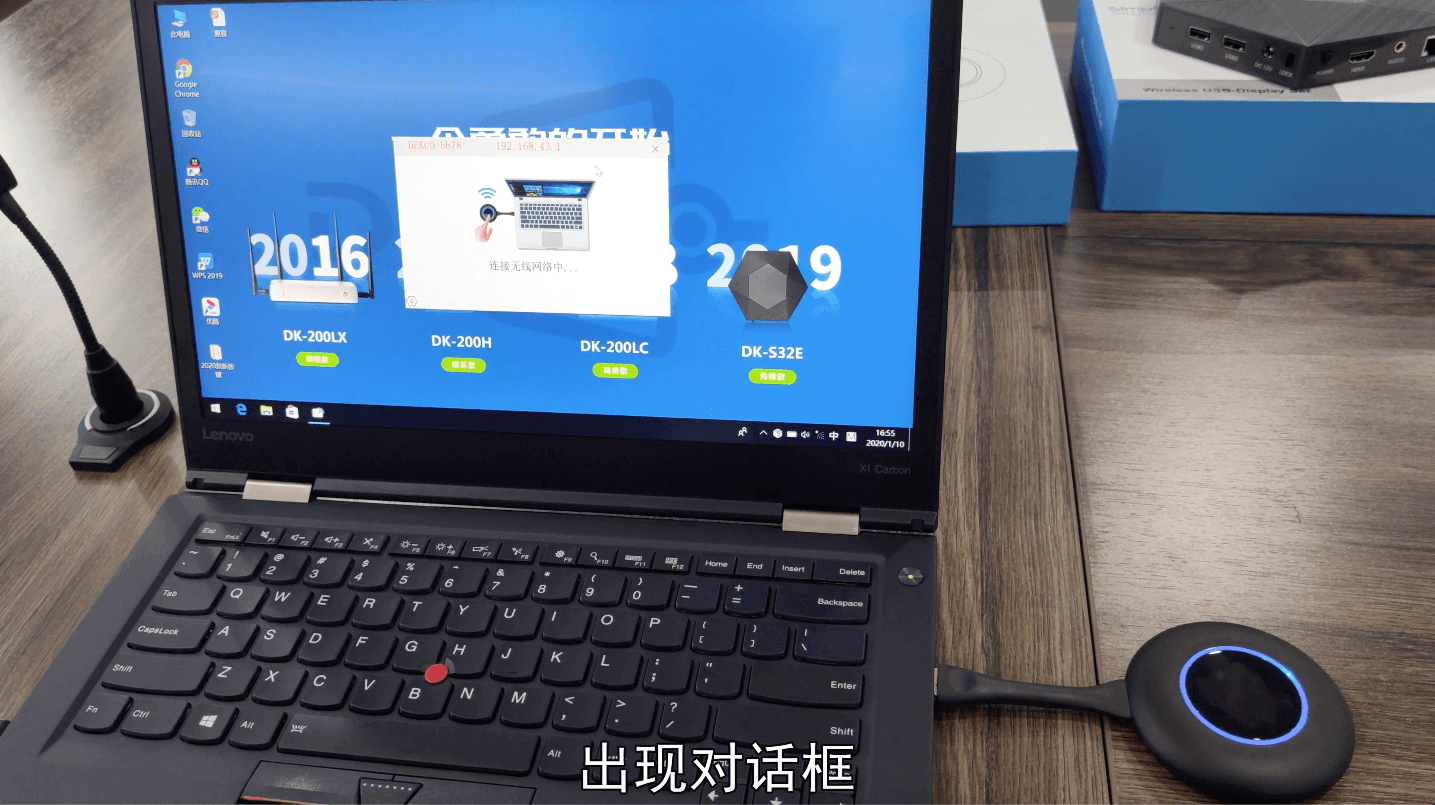
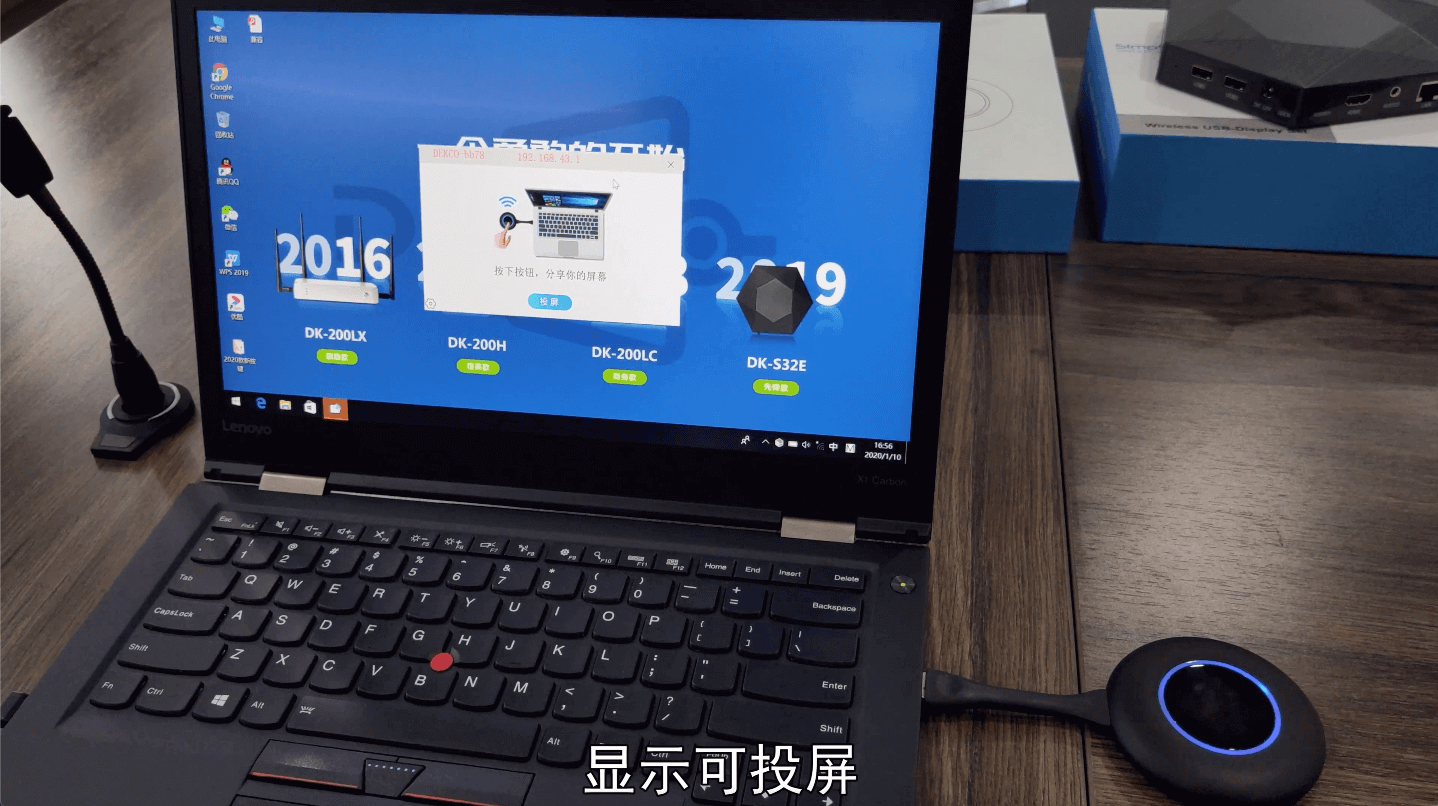


USB投屏按键插入苹果Macbook系列苹果笔记本后的操作步骤依次展示:






接入笔记本电脑端的USB接口的德恪USB投屏按键到底长什么模样呢?小编给大家展示:(也正是因为这一支USB投屏按键,让笔记本电脑用户无线投屏操作起来,非常方便快捷,)
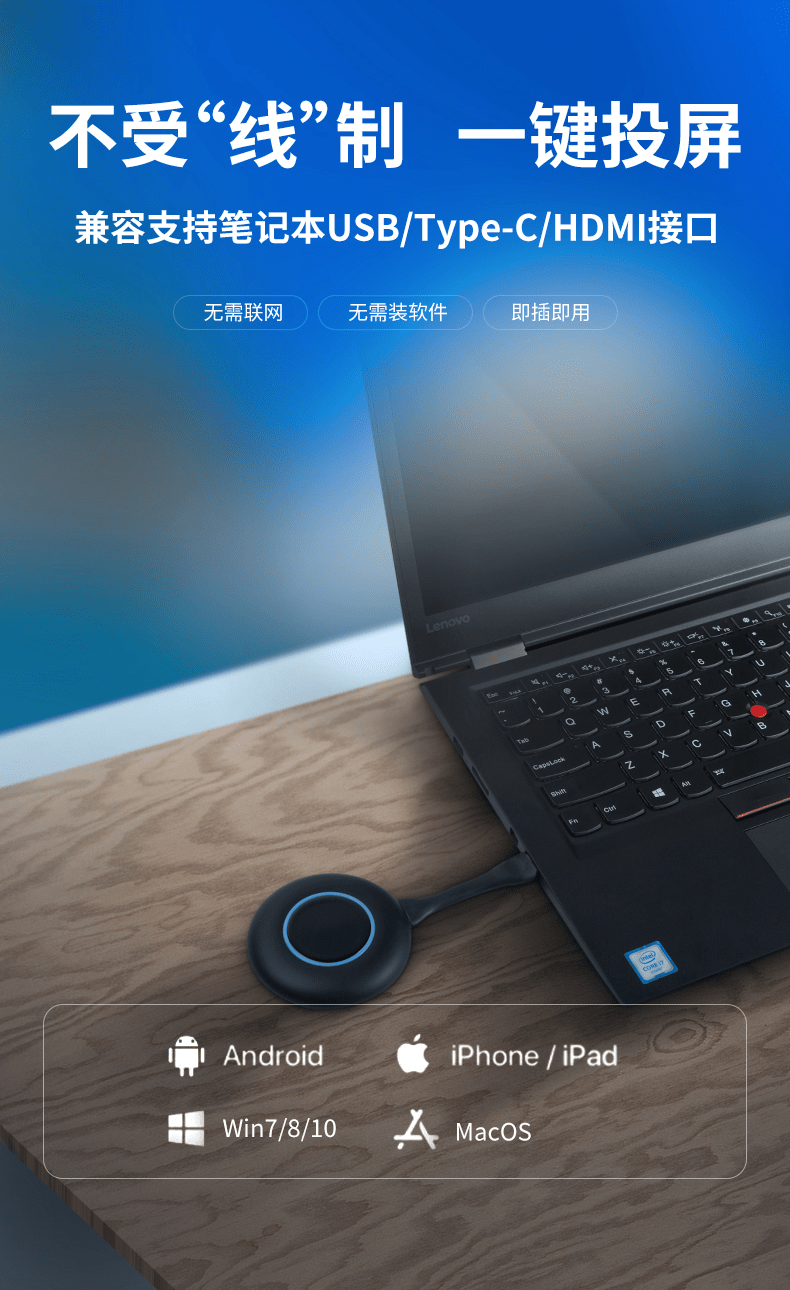
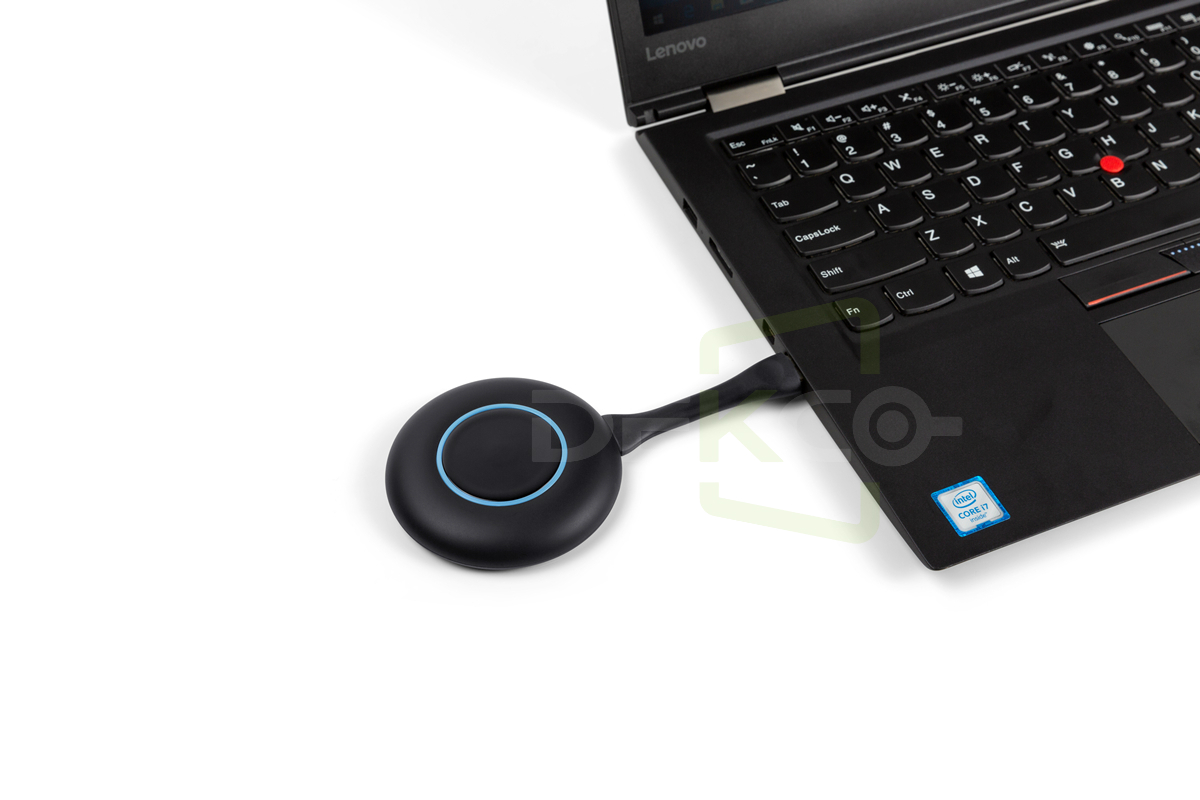

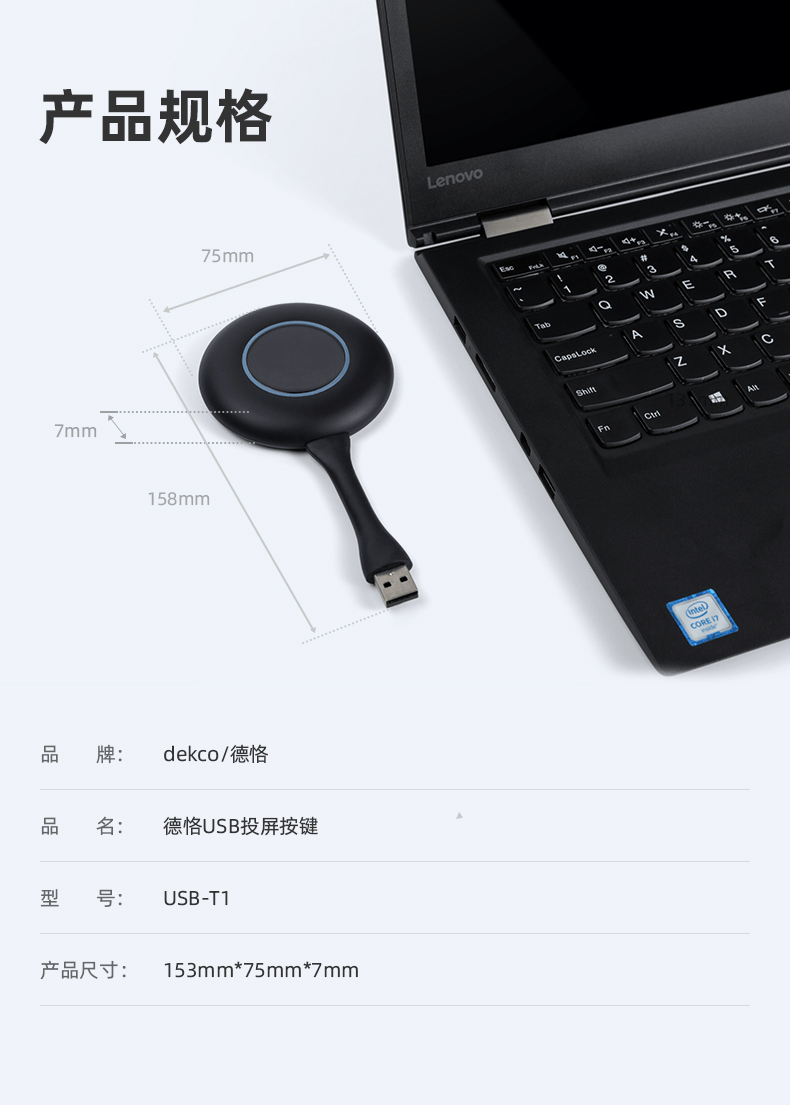


有些用户可能会问小编,USB投屏按键多有什么用呢?最多可以配几支USB投屏按键呢?小编在这里告诉大家,在不外加路由器拓展的情况下,最多是可以配套8支USB投屏按键了,这在中小微型会议室已经足够满足需求了,按键多配有什么用,小编想必大家也都遇到过,在多人参与的会议中,每个参会人员都带了自己的笔记本电脑,一次需要分享展示自己的PPT,在资料讲解过程中,可将多支个USB投屏按键分别插入到各自的笔记本电脑中,哪台笔记本需要投屏显示的,只需轻轻按一下USB投屏按键,即可实现投屏,后按的可自动替代原先投屏显示的笔记本内容。下面这个视频,相信您看了过后,就会对小编刚刚描述的场景感同身受了:
单单仅靠usb投屏按键接入笔记本电脑是不能实现无线投屏功能的,有小部分用户误以为,只需为笔记本电脑购买单独对应的USB投屏按键,就可以实现投屏功能了,可不是这样的,“一个盒子+一个按键=德恪USB一键无线投屏,您只需将德恪无线投屏盒子的HDMI信号输出接入液晶拼接屏的信号分配器或者矩阵切换器,又或者拼接控制器,跟您现场配套设备进行配对。即可完成准备工作。如下图:


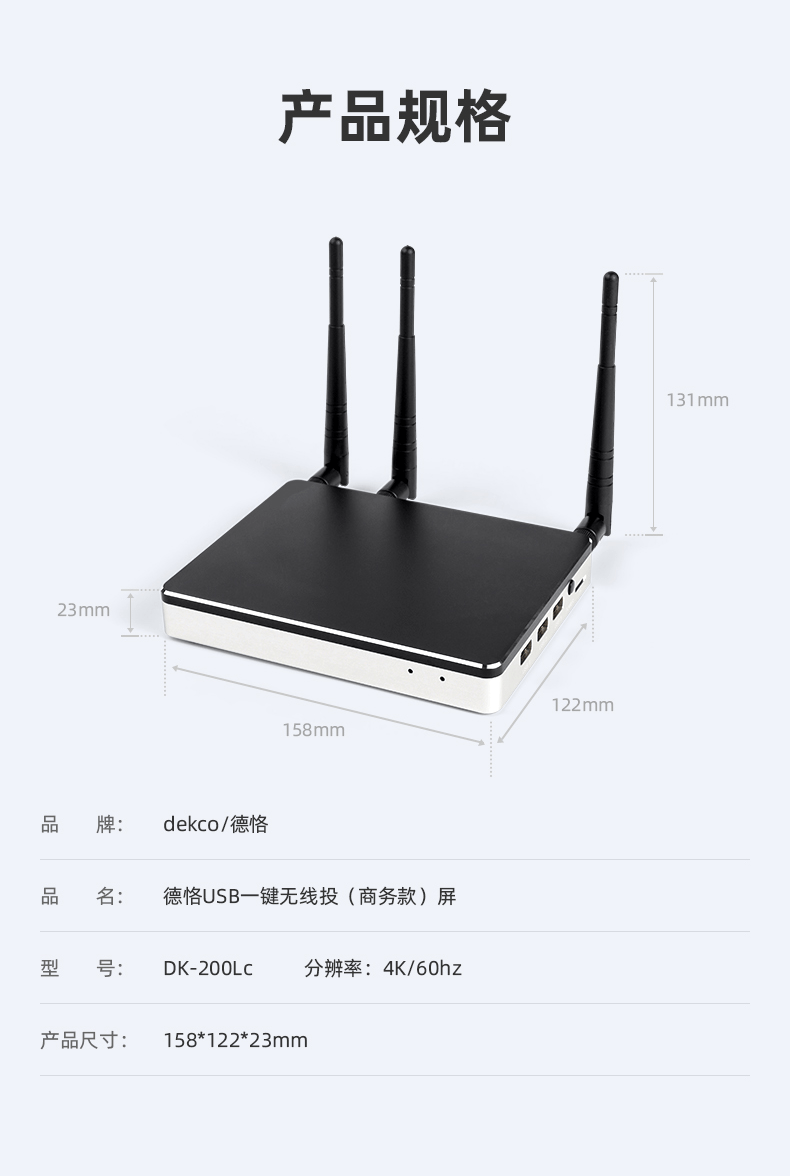




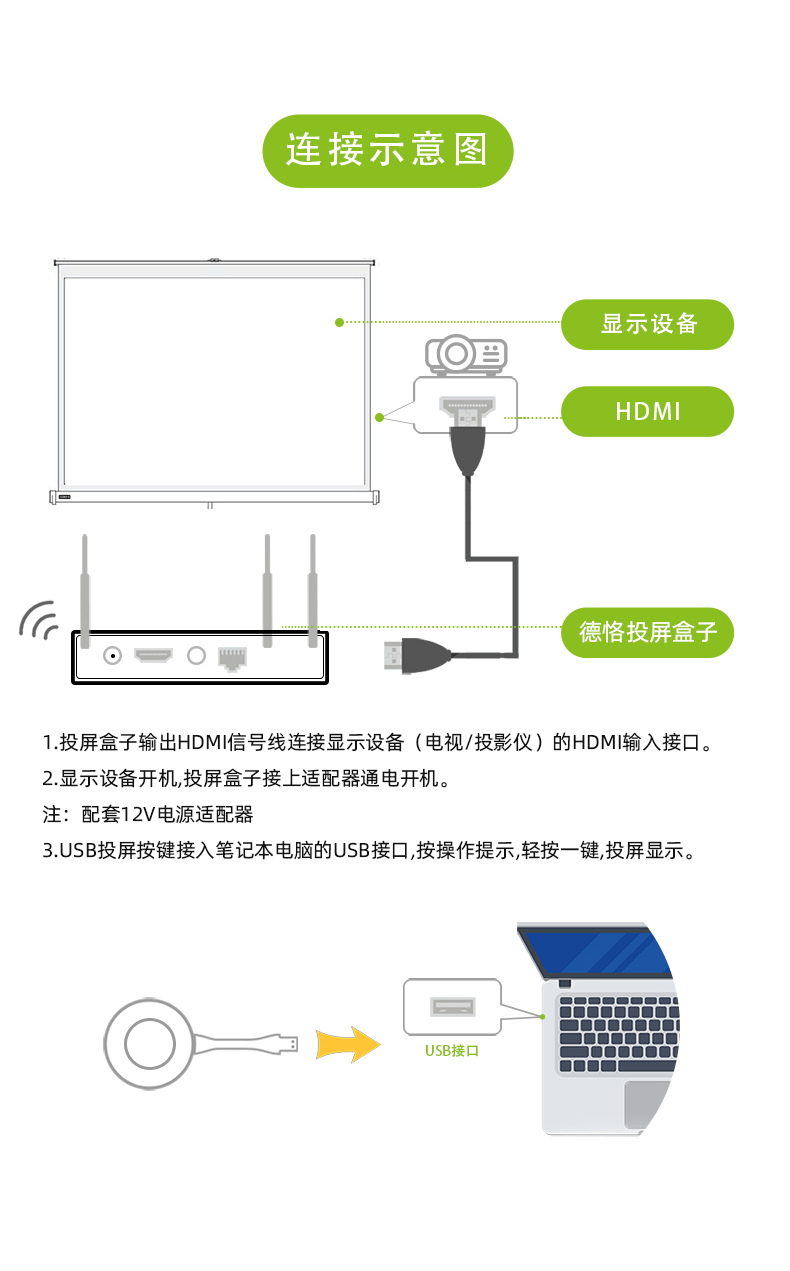
技术参数如下:
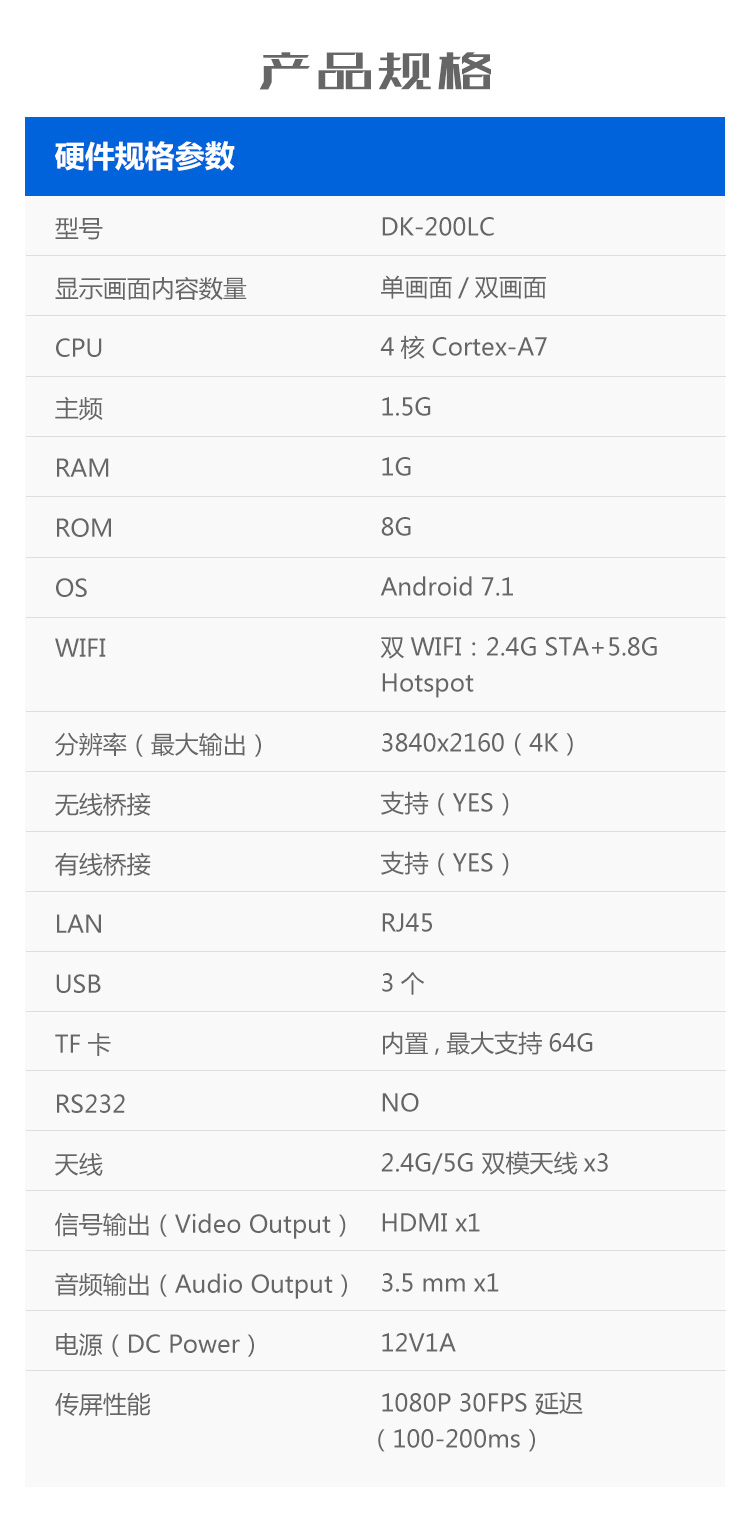
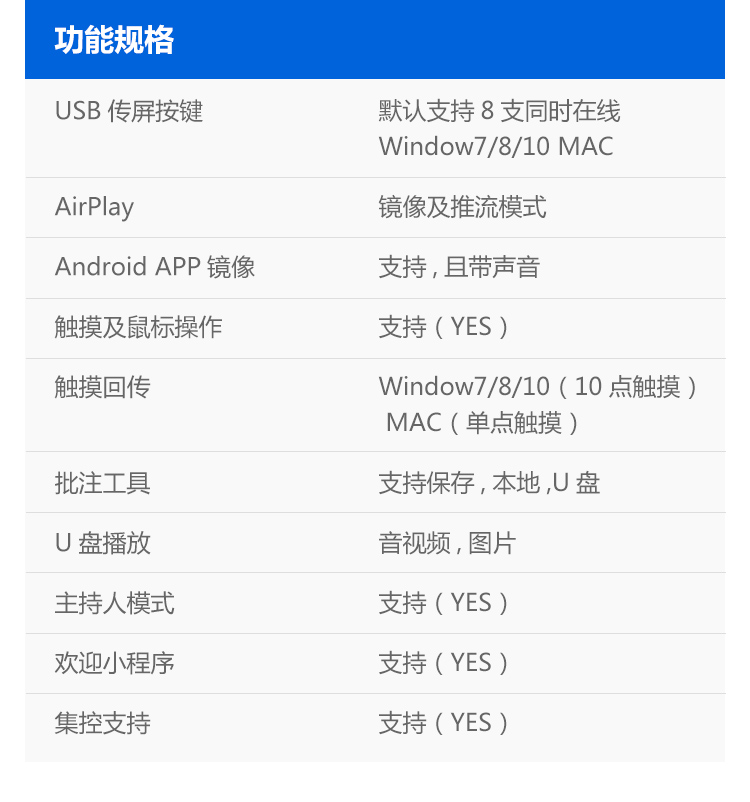
德恪USB一键无线投屏解决方案旗下有四款产品:商务款【DK-200LC】,精英款【DK-200H】,旗舰款【DK-200LX】,先锋款【DK-S32E】,其中先锋款【DK-S32E】是在今年9月1号发布的,先锋款的上市,是为了给用户提供更多样的无线投屏方案选择,致力于打造一款“超高性价比"的爆款产品。德恪从未停止脚步,只为让更多的用户会议室都能用上无线投屏方案。


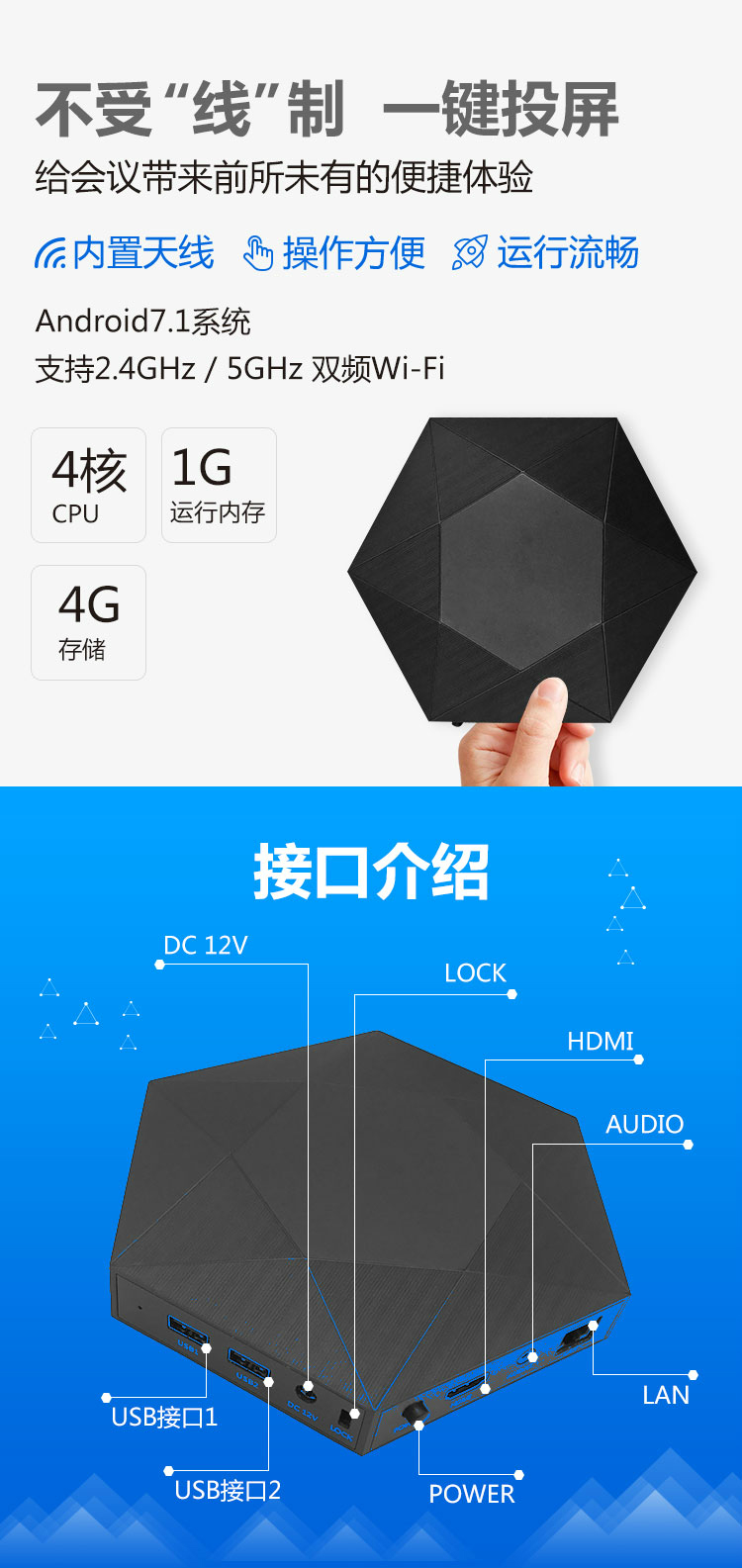

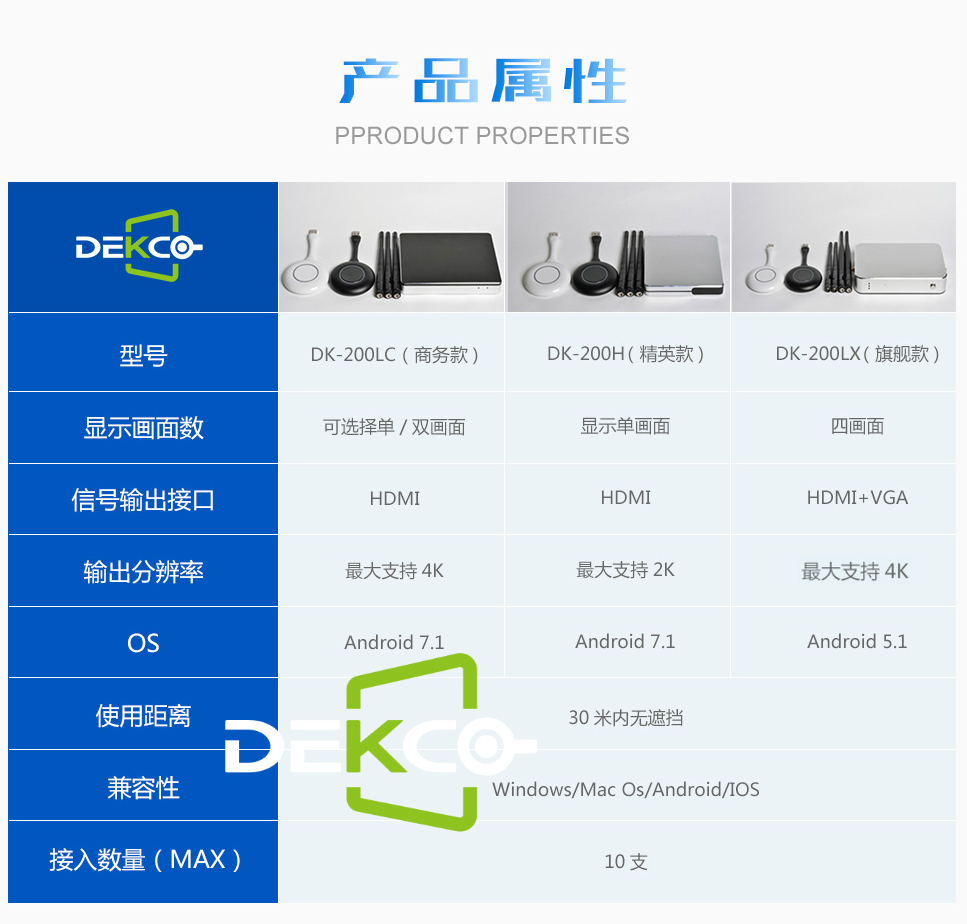
一些用户对无线投屏功能要求的,也不用担心,德恪USB一键无线投屏可实现单画面传屏,双画面,三画面,四画面传屏显示,


下面小编给大家展示德恪一键投屏解决方案单画面,双画面与四画面投屏展示的区别在哪里?
双画面显示效果:(其中单画面与双画面的应用,用户需求量最大,刚才小编给大家分享的两段视频都是介绍的单画面无线投屏,下面小编给大家分享双画面无线投屏展示,苹果MacBook 系列笔记本电脑和Windows系统笔记本电脑画面同时显示在86寸大屏上:)


四画面显示效果:

德恪一键无线投屏解决方案除了满足基本的投屏功能需求外,还提供了一些独家功能及贴心应用

其中扩展屏的应用小编在这里要给大家详细分享介绍的,这个功能在用户讲解PPT的时候(演讲者模式),当您不希望台下的人员看到您PPT的演讲备注信息的时候,该功能显得非常关键,也是德恪小伙伴们在2019年进行完善升级的功能,大家可详细通过视频了解:
演讲者模式下扩展屏投屏实物拍摄:



考虑到商务会议场景的特殊性,“欢迎小应用”,更为企业会议应用场景贴心准备。接待客人的会议,欢迎词必不可少。欢迎小应用为用户轻松搭建欢迎界面。相信您看了下面这个视频,一定能将笔记本无线投屏与欢迎词应用很好的结合起来。
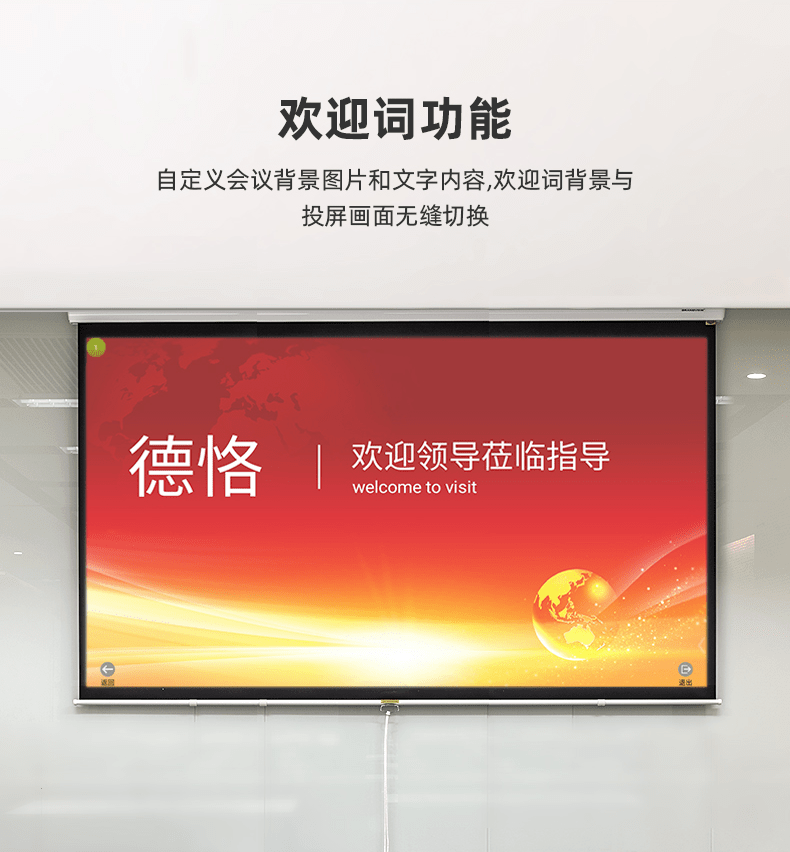
德恪一键投屏用户遍布全国各地,很多大企业和单位都在使用,德恪希望能为广大用户提供更智能,便捷,高效的投屏体验,持续为客户创造更大的价值。
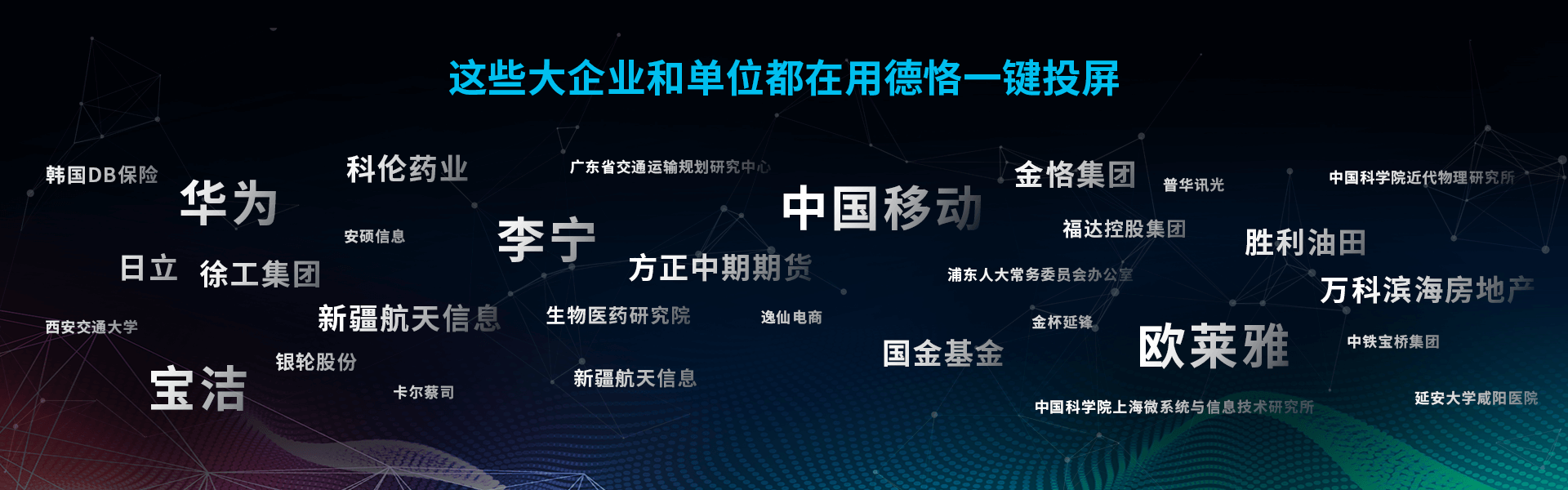
很多用户朋友也向小编提出疑虑,我公司会议室已经有了投影机了,德恪usb一键无线传屏支持投影机显示吗?支持LED屏吗?支持液晶拼接屏吗?小编在这里告诉大家,“无论您的前端是投影机,超大屏幕的液晶显示器,液晶电视,液晶拼接屏,触摸一体机,甚至小间距LED屏都可支持结合德恪usb一键无线投屏搭配使用,”您看看下面这些图片:
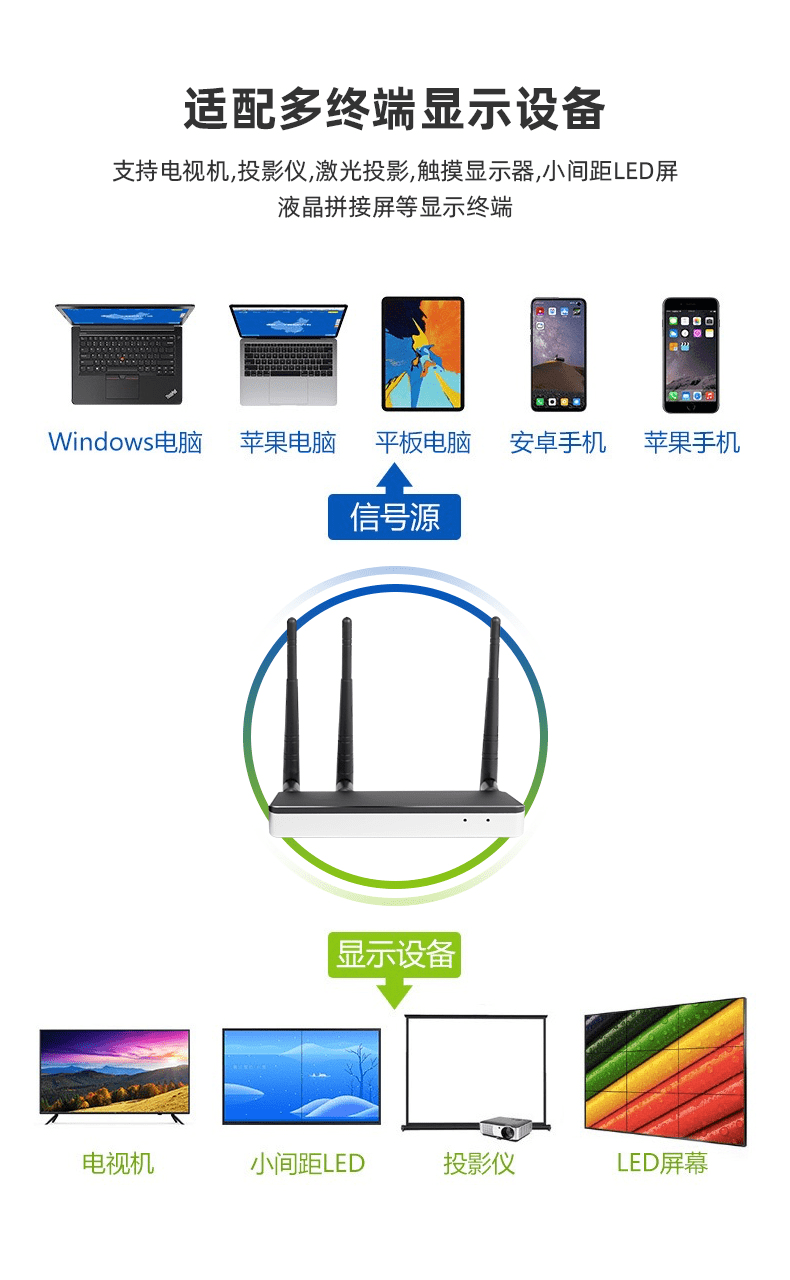





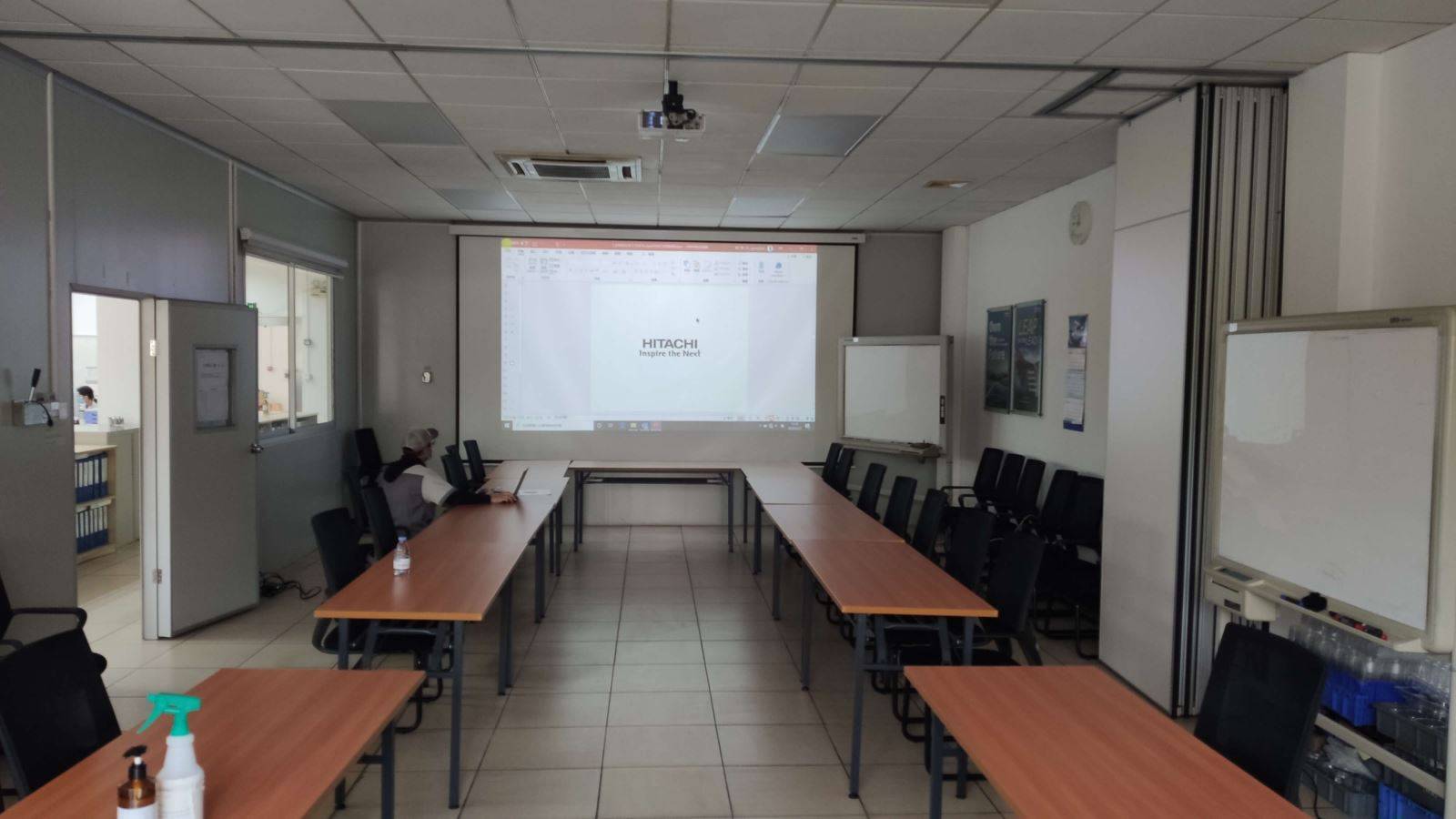
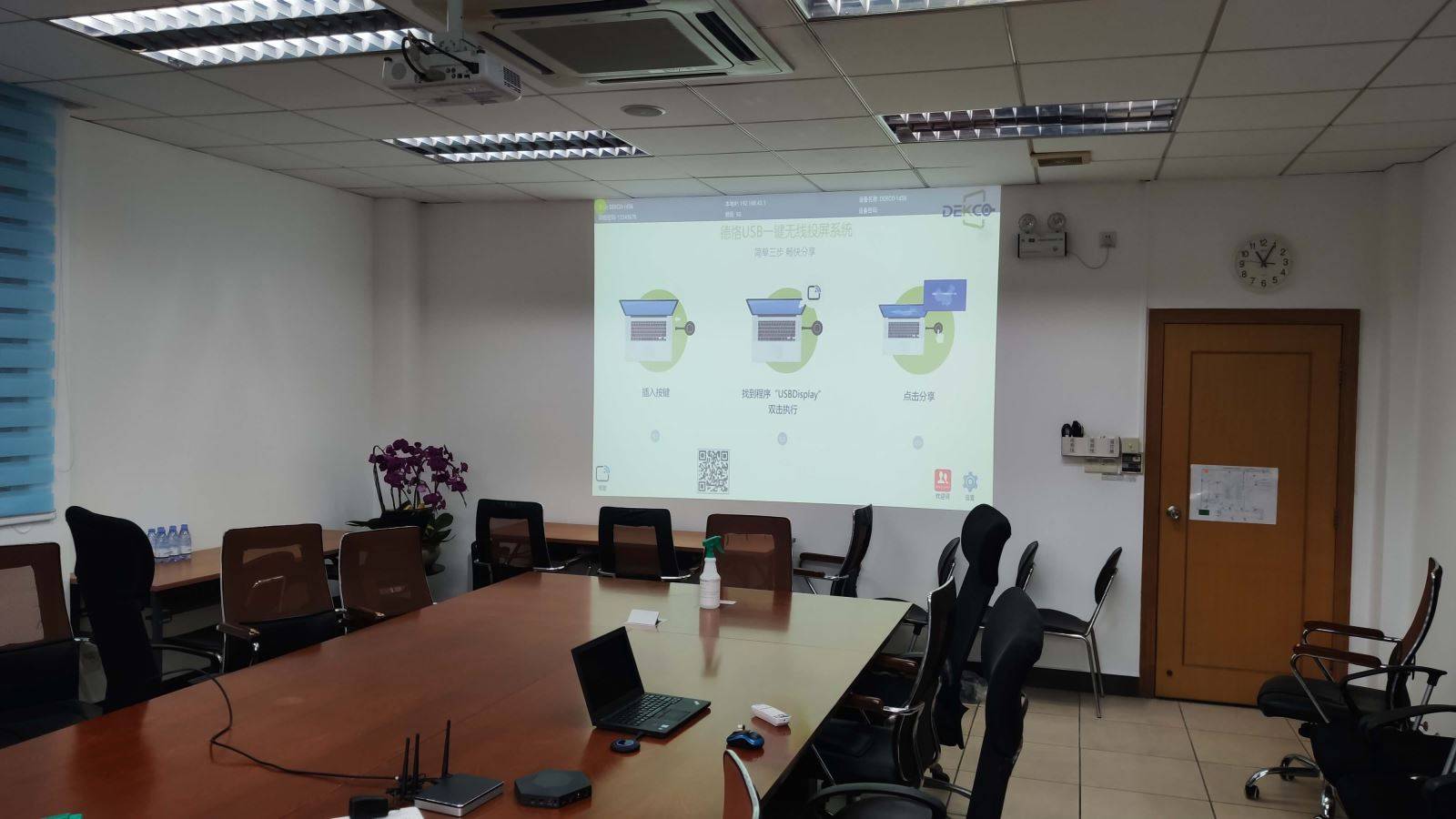




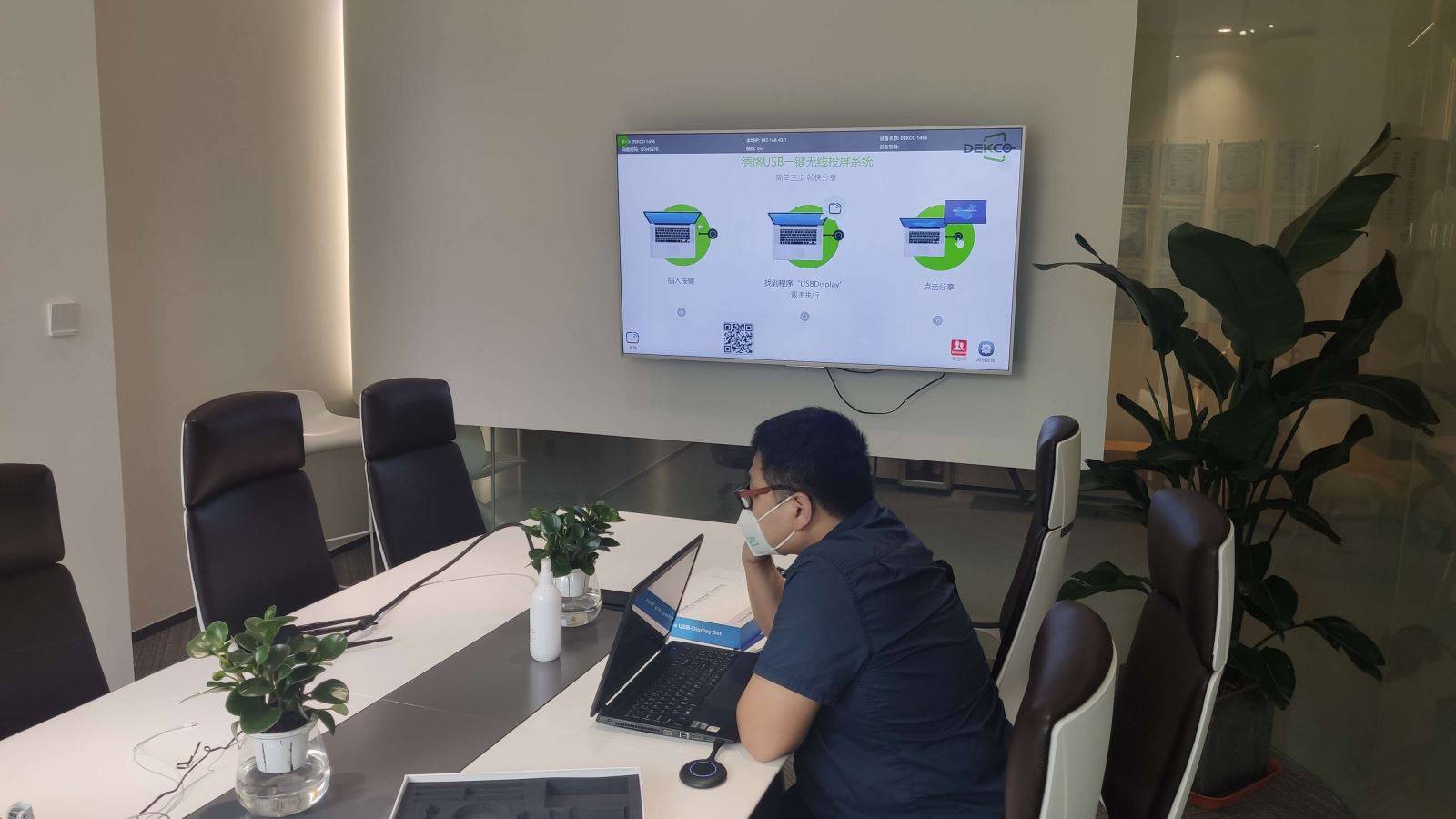
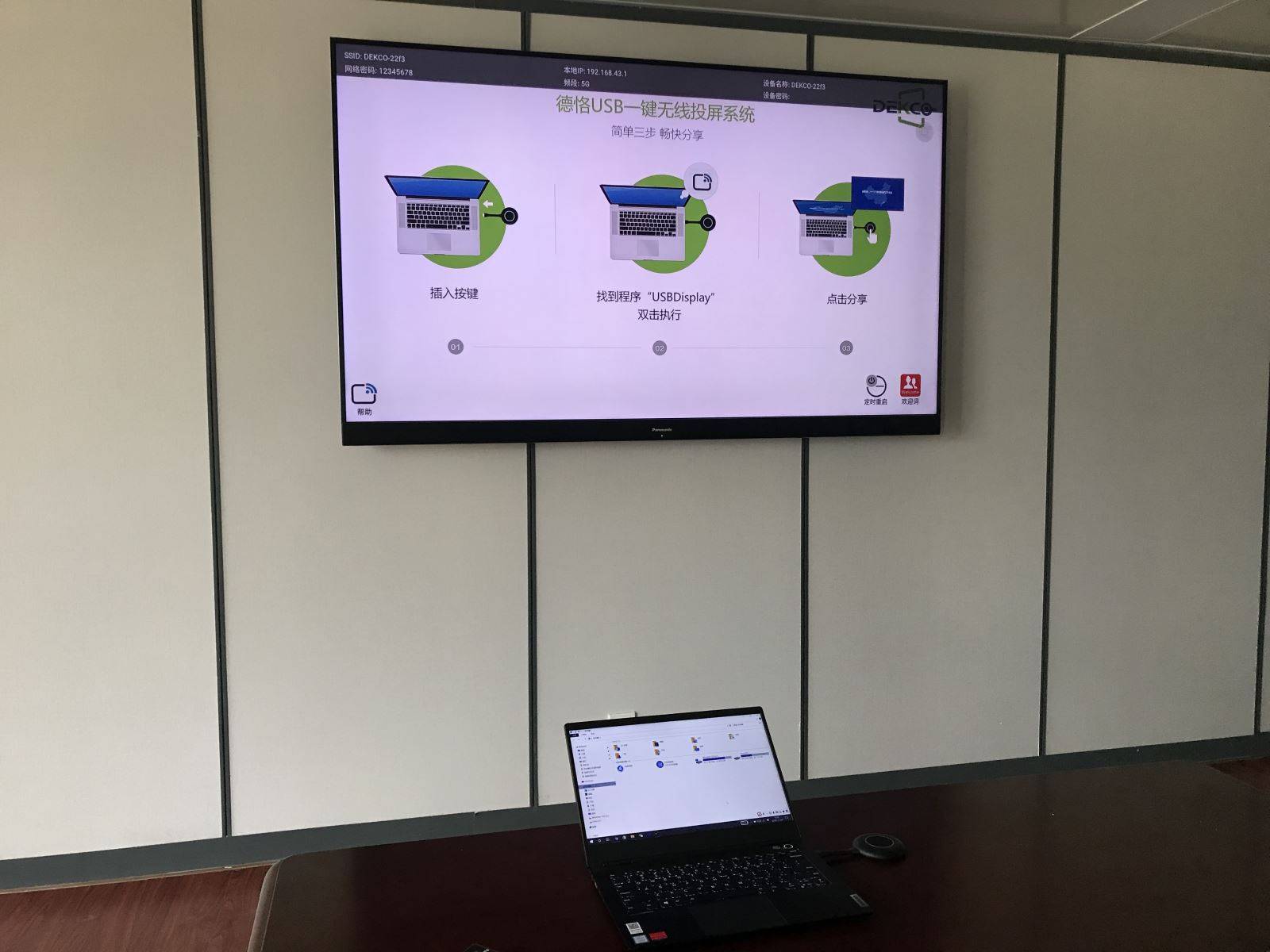
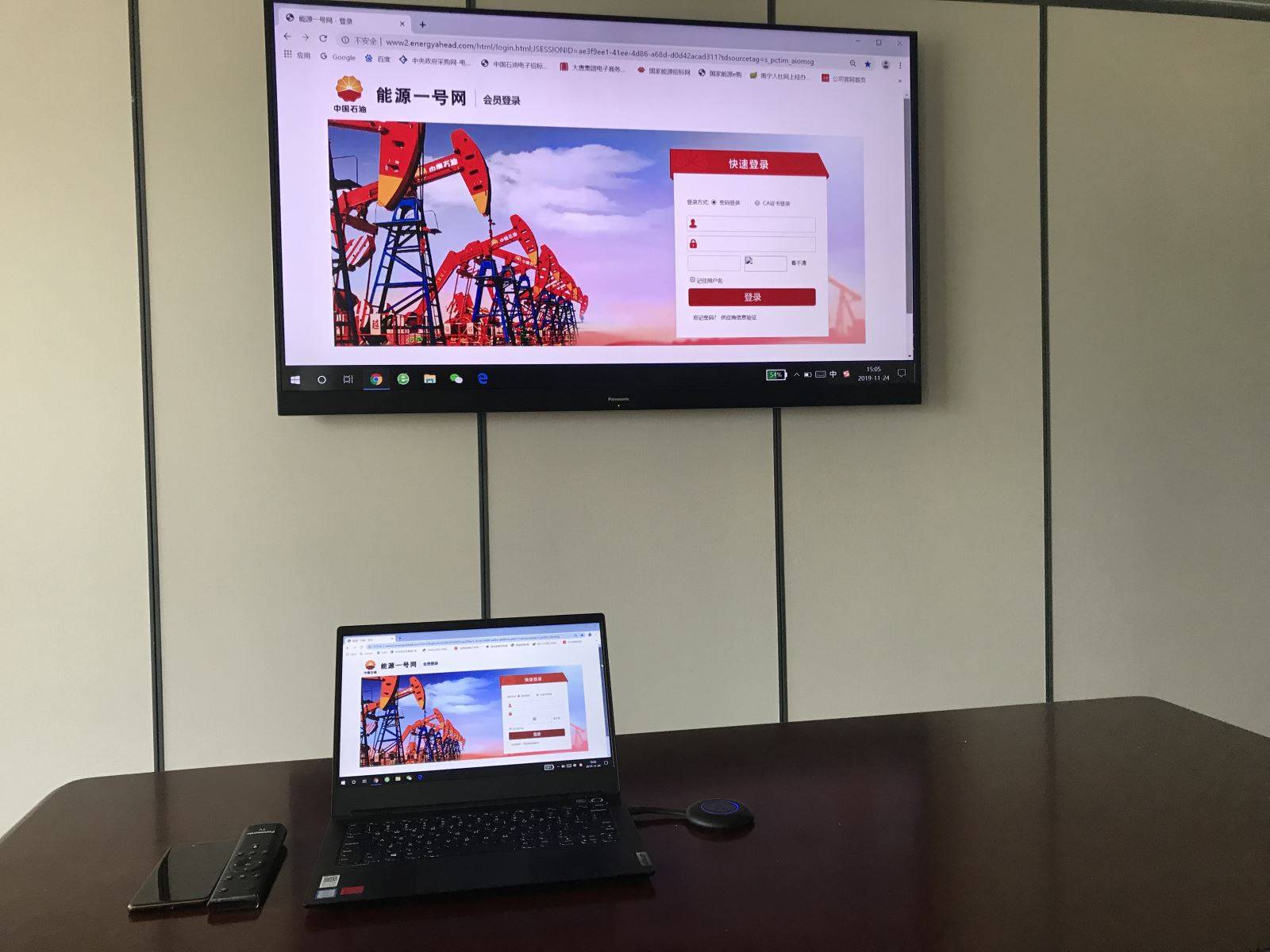



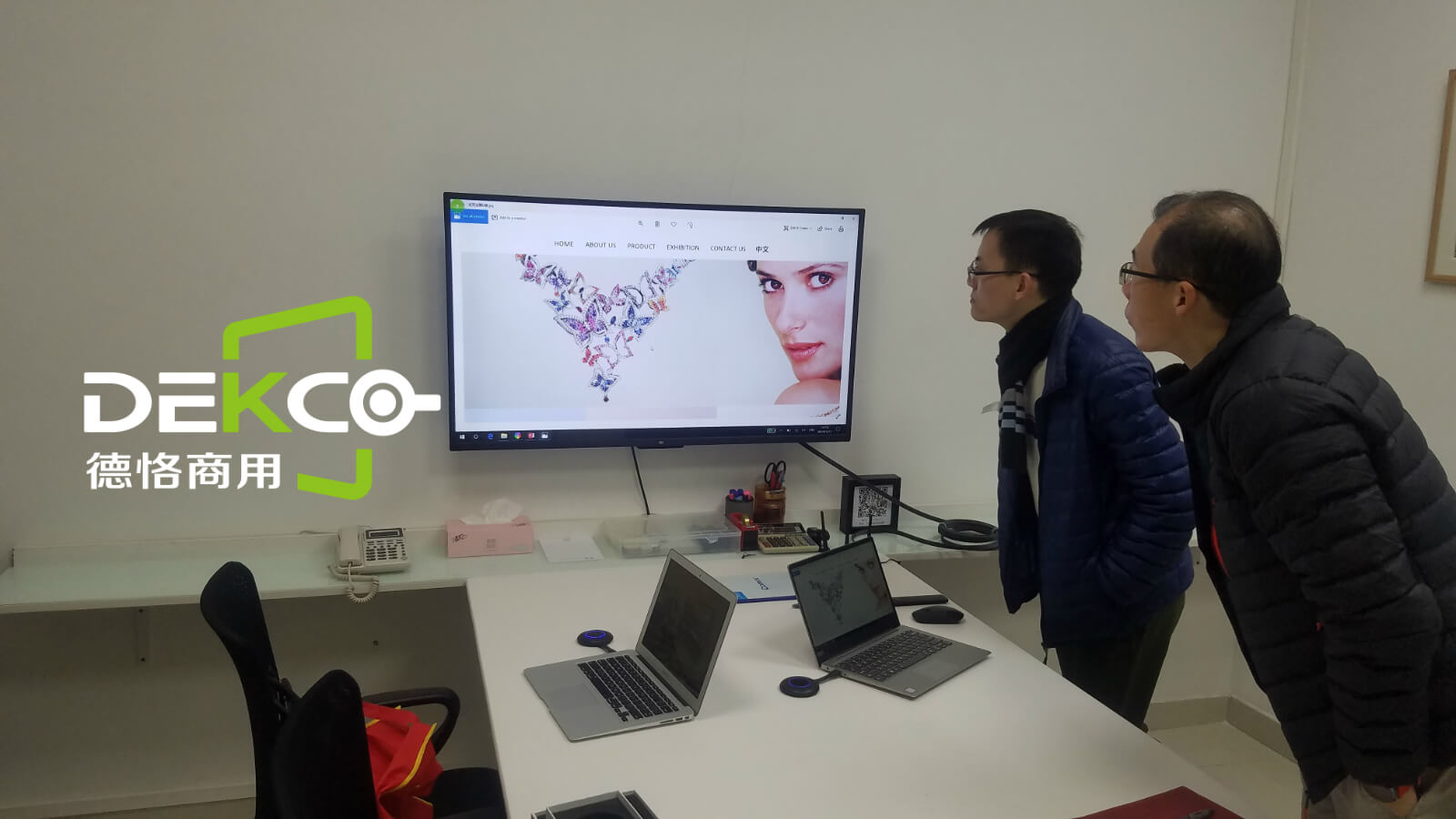
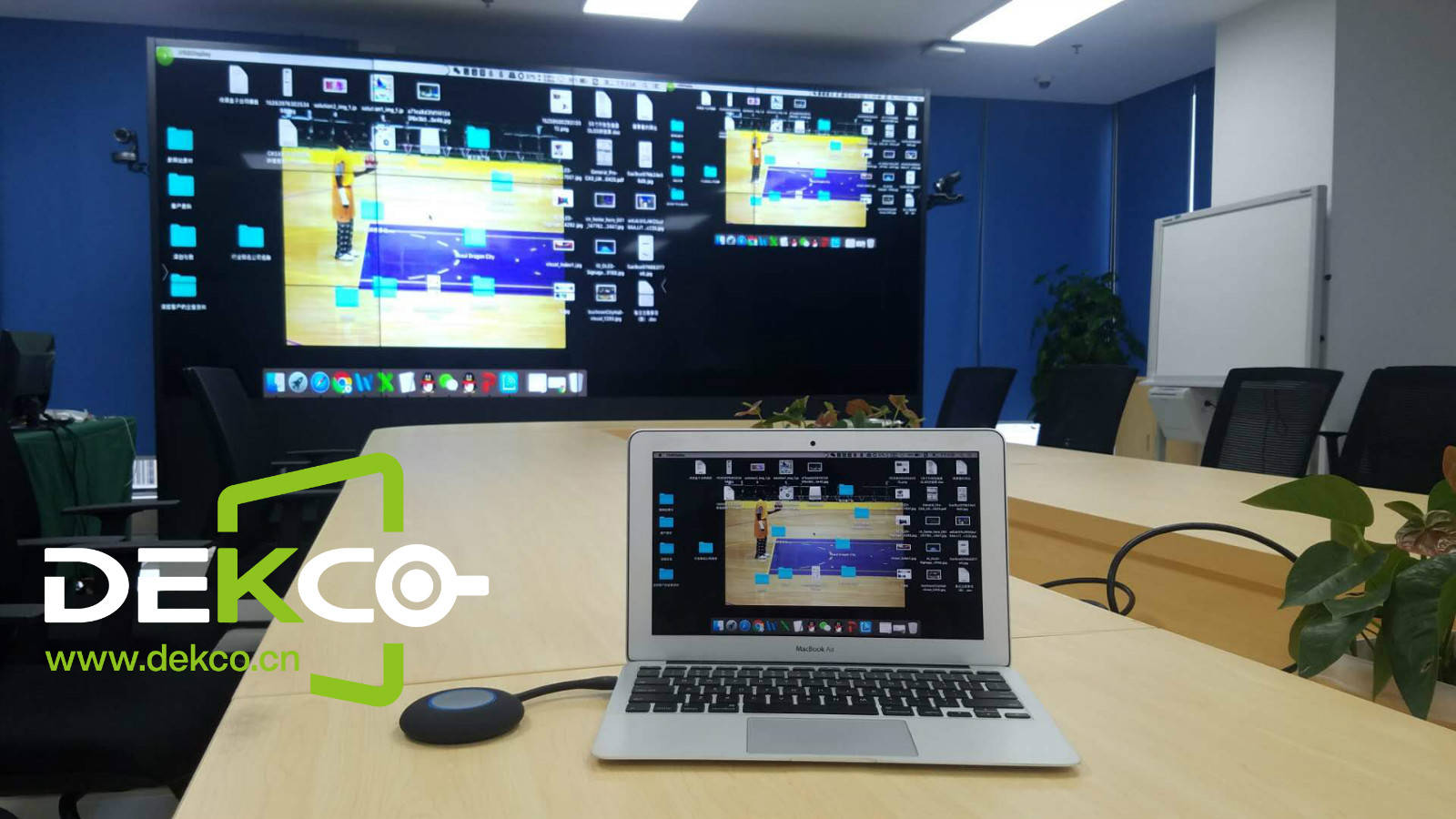






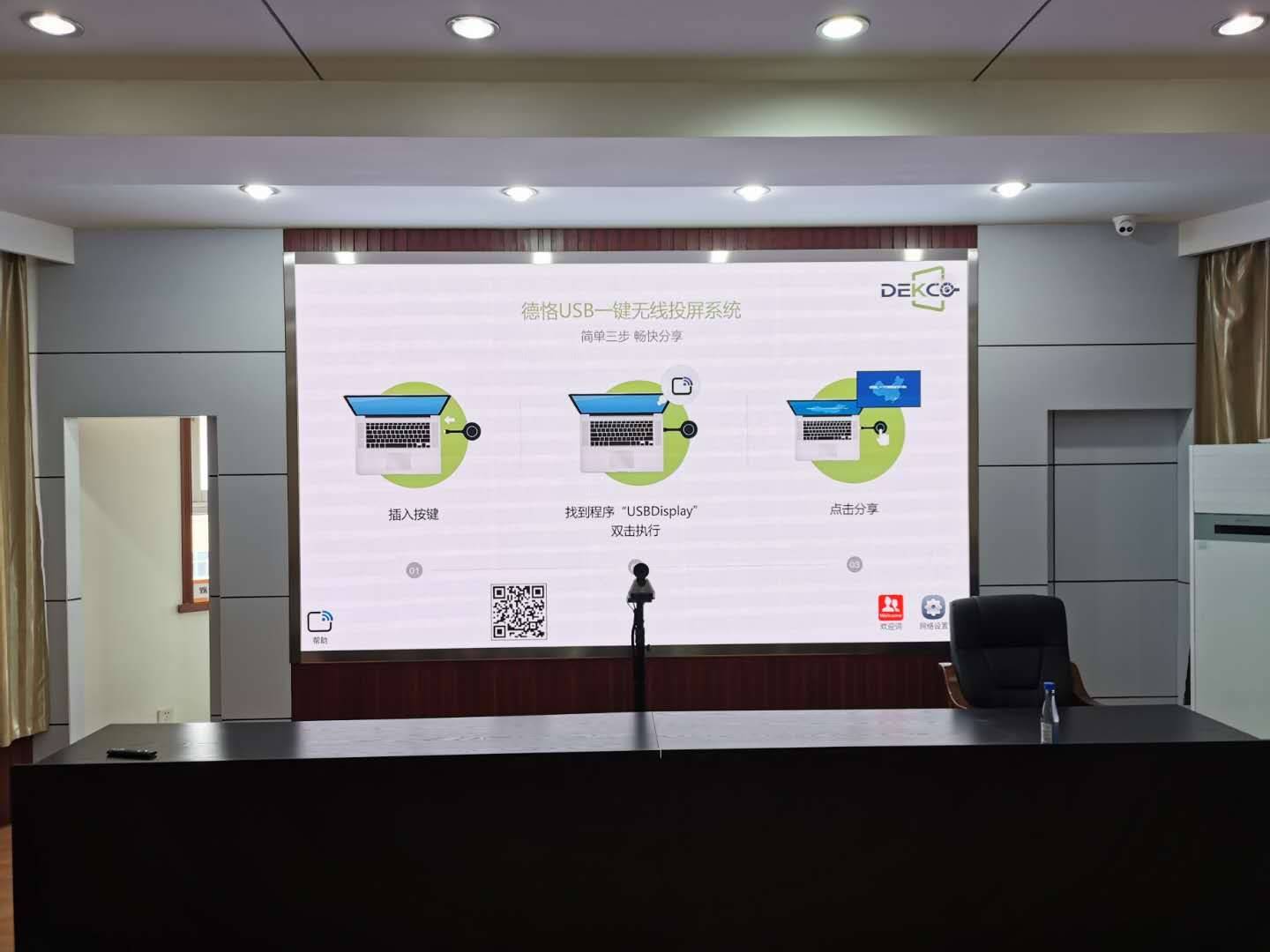
小编今天就为大家分享到这里,如果您还有其他的疑问,可登录德恪商用官网查阅或致电小编电话沟通咨询。


编后语:关于《Windows10笔记本电脑画面无线投屏到电视上怎么操作?图文视频攻略》关于知识就介绍到这里,希望本站内容能让您有所收获,如有疑问可跟帖留言,值班小编第一时间回复。 下一篇内容是有关《陌陌今年一季度赚了5亿增长8成,竞争加剧月活用户增速继续下滑》,感兴趣的同学可以点击进去看看。
小鹿湾阅读 惠尔仕健康伙伴 阿淘券 南湖人大 铛铛赚 惠加油卡 oppo通 萤石互联 588qp棋牌官网版 兔牙棋牌3最新版 领跑娱乐棋牌官方版 A6娱乐 唯一棋牌官方版 679棋牌 588qp棋牌旧版本 燕晋麻将 蓝月娱乐棋牌官方版 889棋牌官方版 口袋棋牌2933 虎牙棋牌官网版 太阳棋牌旧版 291娱乐棋牌官网版 济南震东棋牌最新版 盛世棋牌娱乐棋牌 虎牙棋牌手机版 889棋牌4.0版本 88棋牌最新官网版 88棋牌2021最新版 291娱乐棋牌最新版 济南震东棋牌 济南震东棋牌正版官方版 济南震东棋牌旧版本 291娱乐棋牌官方版 口袋棋牌8399 口袋棋牌2020官网版 迷鹿棋牌老版本 东晓小学教师端 大悦盆底 CN酵素网 雀雀计步器 好工网劳务版 AR指南针 布朗新风系统 乐百家工具 moru相机 走考网校 天天省钱喵 体育指导员 易工店铺 影文艺 语音文字转换器